-
图解升级win10系统出现0x80070002出错代码怎么办呢?
- 2019-07-26 09:18:00 来源:windows10系统之家 作者:爱win10
不知道你身边小伙伴的电脑有没有遇到过这样的问题,在微软推送的升级项目中,点击升级后出现了错误代码0x80070002,这个代码0x80070002到底是什么意思呢?下面小编带你看下如何解决这个升级出现的错误代码,一起看下解决方案吧。
很多朋友使用win10系统都会禁止系统的更新,当需要升级系统的时候重新开启,发现系统升级出现错误代码0x80070002,那么如何解决这个问题呢?现在小编将给大家介绍下win10升级代码0x80070002如何解决吧。
错误代码0x80070002解决方案:
1、同时按下键盘快捷键Win+R,打开运行窗口services.msc,然后点击确定按钮,打开服务窗口,如下图:
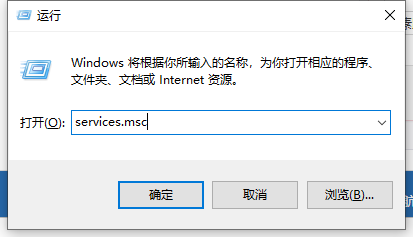
系统电脑图解1
2、服务界面找到“Windows Update”双击打开,下图:
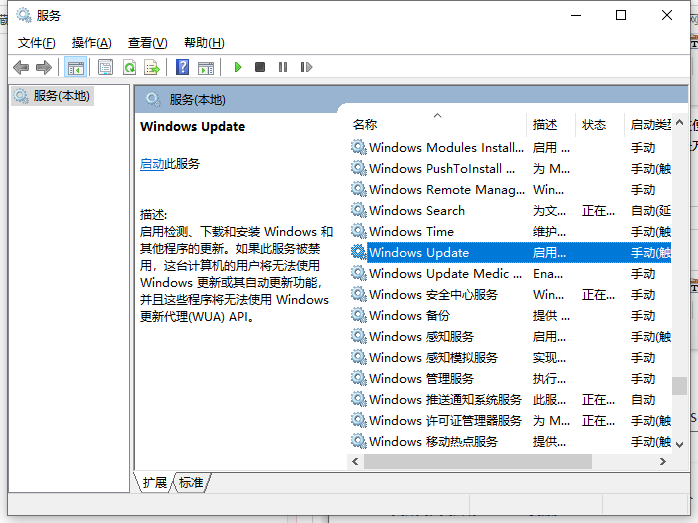
系统电脑图解2
3、打开后在服务状态下面点击“停止”按钮,停止当前的Windows Update服务。
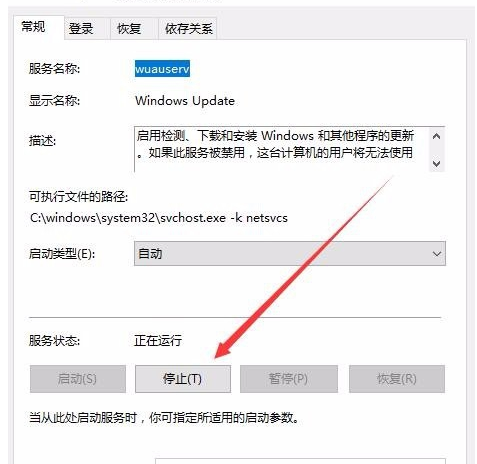
系统电脑图解3
4、然后打开此电脑,找到下列文件夹C:\Windows\SoftwareDistribution文件夹,下图:
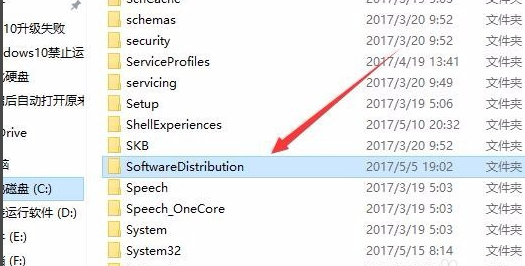
升级电脑图解4
5、打开SoftwareDistribution文件夹后,删除“DataStore”里面的文件
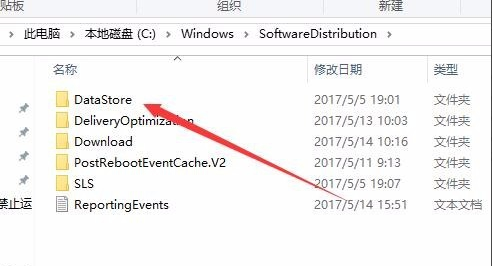
升级电脑图解5
6、接着继续删除“Download”里面的文件
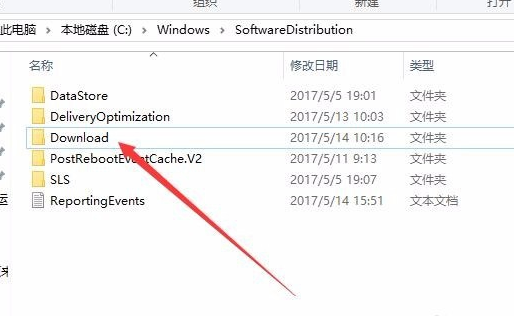
系统电脑图解6
7、然后重新在服务列表中找到Windows Update服务,右键点击后选择“启动”菜单项。
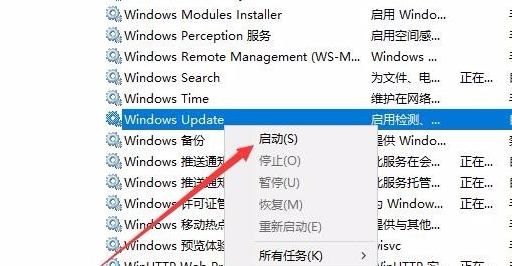
系统电脑图解7
以上就是win10升级错误代码0x80070002解决方案。
猜您喜欢
- win10激活密钥专业版怎么获取..2022-07-05
- 正版win10重装系统教程方法2023-02-06
- 2014cad序列号和激活码分享及安装教程..2022-07-15
- 怎样提高网速,小编告诉你电脑怎样提高..2018-07-02
- 平板win10运行慢如何解决2023-01-16
- 解决win10系统加入局域网工作组..2020-09-07
相关推荐
- win10开机黑屏无法进入系统 2022-05-04
- 教你win10如何调整屏幕亮度 2020-06-20
- win10笔记本设置为wifi热点方法介绍.. 2017-06-22
- win10破解激活工具使用方法 2022-03-15
- win10家庭版激活密钥永久激活2022新版.. 2022-03-04
- Terrans Force电脑下载与安装win10家.. 2019-08-28





 魔法猪一健重装系统win10
魔法猪一健重装系统win10
 装机吧重装系统win10
装机吧重装系统win10
 系统之家一键重装
系统之家一键重装
 小白重装win10
小白重装win10
 雨林木风ghost win7系统下载32位旗舰版1801
雨林木风ghost win7系统下载32位旗舰版1801 AntiSpy v1.9 绿色版 (手工杀毒辅助工具)
AntiSpy v1.9 绿色版 (手工杀毒辅助工具) 系统之家Win7 32位旗舰版系统下载 v1907
系统之家Win7 32位旗舰版系统下载 v1907 深度技术Win10 专业版系统下载32位 v1909
深度技术Win10 专业版系统下载32位 v1909 宏基电脑ghost win7 32位(自动激活)旗舰版V14.8
宏基电脑ghost win7 32位(自动激活)旗舰版V14.8 冰封王座游戏分辨率设置v1.0 免费中文版 (New War3Screen)
冰封王座游戏分辨率设置v1.0 免费中文版 (New War3Screen) 深度技术win8
深度技术win8 雨林木风win1
雨林木风win1 vc2005 x86运
vc2005 x86运 EXE文件加密
EXE文件加密 小白系统win1
小白系统win1 系统之家ghos
系统之家ghos 新萝卜家园Wi
新萝卜家园Wi 萝卜家园 Gho
萝卜家园 Gho Win10 1511 6
Win10 1511 6 魔法猪 ghost
魔法猪 ghost 粤公网安备 44130202001061号
粤公网安备 44130202001061号